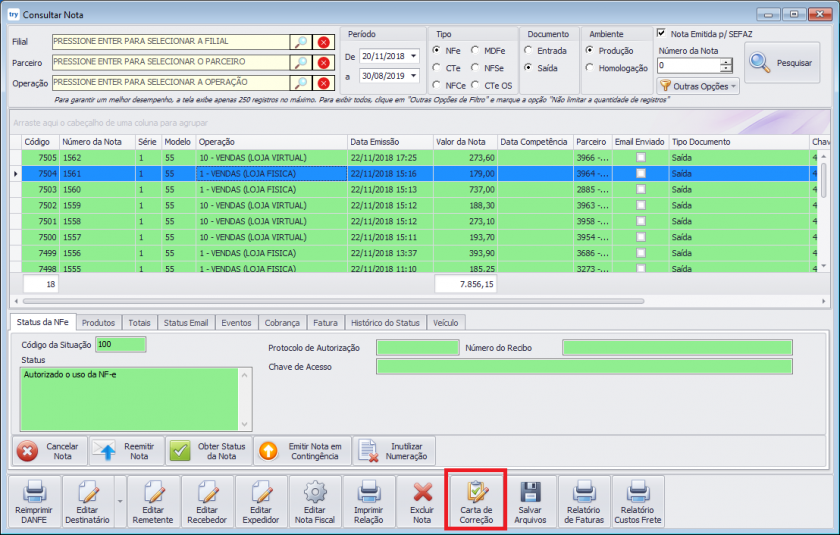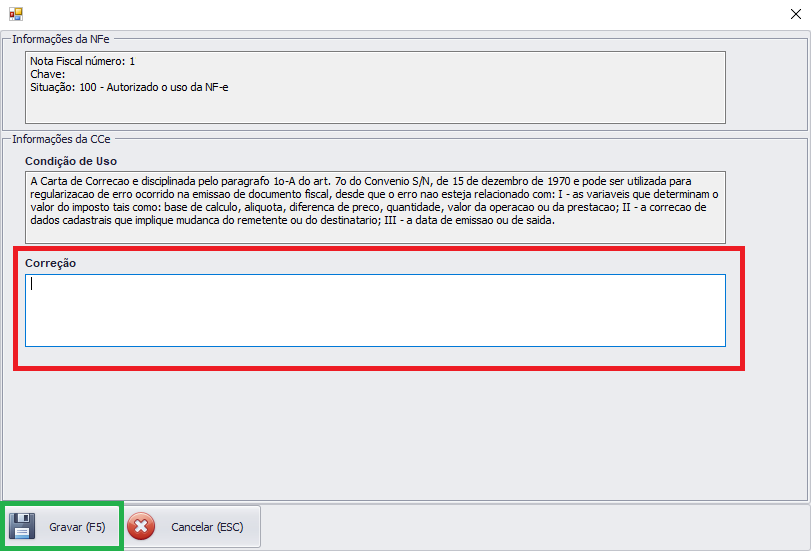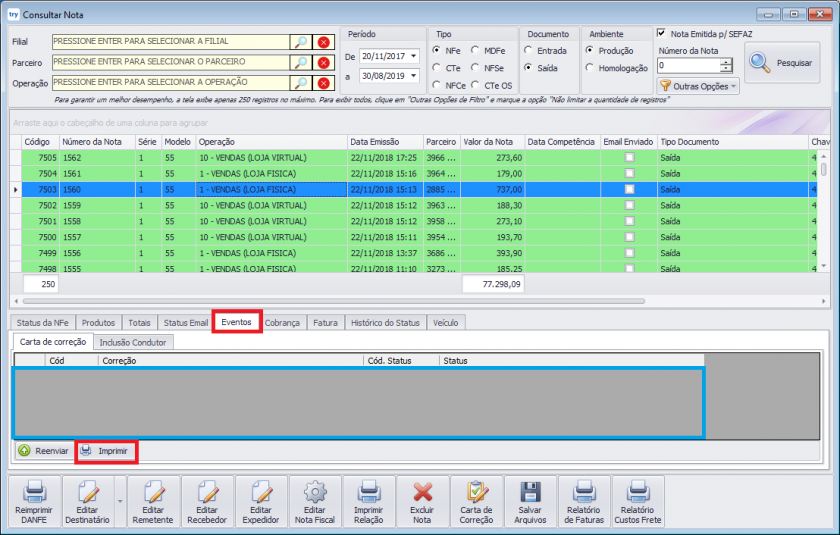Emissão de Carta de Correção para NFe
A Carta de Correção pode ser utilizada para regularização de erro ocorrido na emissão de documento fiscal, desde que o erro não esteja relacionado com:
- I - As variáveis que determinam o valor do imposto tais como: base de calculo, alíquota, diferença de preço, quantidade, valor da operação ou da prestação;
- II - A correção de dados cadastrais que implique mudança do remetente ou do destinatário;
- III - A data de emissão ou de saída;
Caso o erro a ser corrigido não se encaixe em algum dos itens acima, podemos prosseguir com a emissão.
1° Passo - Abrir a tela de consulta de notas
Para abrir a tela de Consulta de Notas você deve acessar o menu(superior) Nota Fiscal / Movimento > Consultar Nota
Você verá algo semelhante a imagem acima.
Não se esqueça de selecionar o Tipo NFe e clicar no botão Pesquisar.
2° Passo - Iniciar o processo de emissão da carta de correção
Para dar início ao processo de emissão clique no botão Carta de Correção localizado no menu inferior da janela, como mostra a imagem abaixo.
3° Passo - Preencher quais serão as informações corrigidas
Feito o 2° Passo, será aberta uma tela semelhante a imagem abaixo. Você deverá informar quais correções deseja estar fazendo.
Exemplo de correção:
Alteração do CFOP da NFe para 5102
Alteração do CSOSN para 102
Evite COPIAR e COLAR o texto de outro local para dentro do sistema, normalmente isso afeta o tipo do caractere fazendo com que a receita rejeite a Carta de Correção
4° Passo - Aguardar a emissão e realizar a impressão da Carta de Correção
Para ver o status de emissão da Carta de Correção, você deverá ir na Aba Eventos da tela de Consulta de Notas.
A carta de correção será exibida na área sinalizada em azul e logo abaixo(em vermelho) é possível Imprimir esta Carta de correção.
Lembrando que a Nota Fiscal deve estar em Azul, mostrando que o documento está selecionado. Só assim conseguirá ver os eventos daquela NFe em específico.
Finalizada a emissão, poderá imprimir o documento ou salvar como PDF e enviar para um e-mail.